概要
Lenovoコンピュータがウイルス感染などの原因で、システムがクラッシュ、システムの修復に失敗、ブルースクリーンなどの異常が発生した場合は、コンピュータを初期化して工場出荷時の設定に復元することができます。 この記事は、Lenovoコンピューターの初期化方法3つを紹介します。

一、起動できないパソコンの初期化前のデータ転送方法

操作簡単 簡単な操作で任意ファイルを救出。
データ移行 Windowsが起動しなくても簡単にデータ移行。
データプレビュー データ救出する前に、ファイルプレビュー可能。
多機能 Windows起動せずに、パスワード削除、データ移行、管理者アカウント作成、データ抹可能。
互換性 Windows 10/8.1/8/7/Vista/XP対応。
操作簡単 初心者も自力でデータ救出可能。
多機能 パスワード削除、データ移行、管理者作成可能。
データプレビュー 救出する前に、ファイルプレビュー可能。
1、別のコンピューターにソフトウェアをダウンロードしてインストールします。ソフトを実行し、ISOファイルのタイプを選択します。新しい機種は、×64を選択し、古い機種は×86を選択し、「ダウンロード」ボタンをクリックし、ISOファイルをダウンロードします。

2、USB / CDを挿入して、「USB/ CDを作成」を選択し、作成が完了するまで待ちます。

※パソコンメーカーによって押すボタンが異なります。取扱書を参照してください。もしくは、こちらを参照してください。(BIOS画面に入る方法)
BIOS画面に入り、「Boot」または「起動デバイス」のタブで、「CD-ROM Dirve」/「USB」/「Removable Device」のような項目があります。起動ディスクを一番上に設定してください。
CD/DVDから起動する場合、「CD-ROM Dirve」項目を一番目にします。 USBメモリから起動する場合、「USB」/「Removable Device」のような項目を一番目にします。
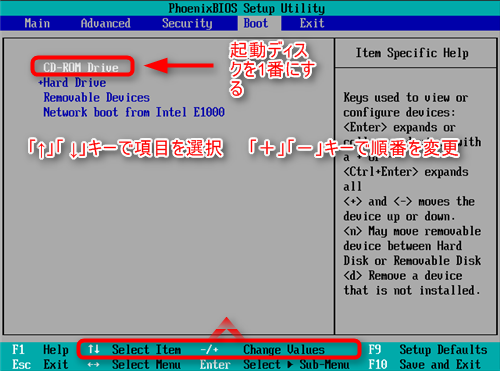
※UEFI等の記述があったら、それはUEFI環境です。UEFI環境は従来のBIOS環境と少し異なるため、起動順番の設定方法も違います。 UEFI環境PCで起動ディスク(USB/CD/DVD)から起動する方法
4.起動順番を設定したら、設定を保存し、終了します。外付けHDDなどの外付け記憶装置をPCに接続します。
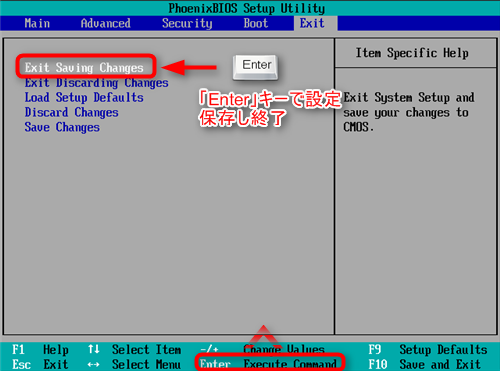
5.WinPE起動ディスクからPCを起動させ、「Data Transfer」機能を選択し、「実行」ボタンをクリックします。
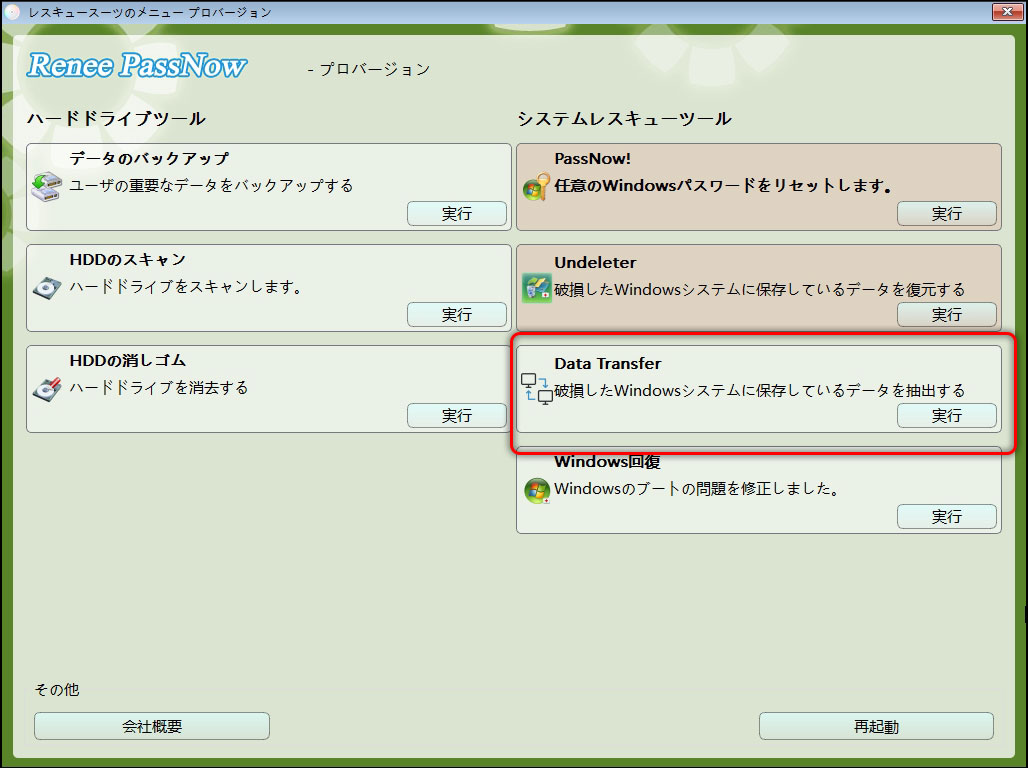
6.データ移行機能の画面が表示され、データ移行を行います。
- データ保存元を選択します。
- データ移行先を選択します。
- 移行したいデータを選択し、クリックしたまま移行先へ移動します。
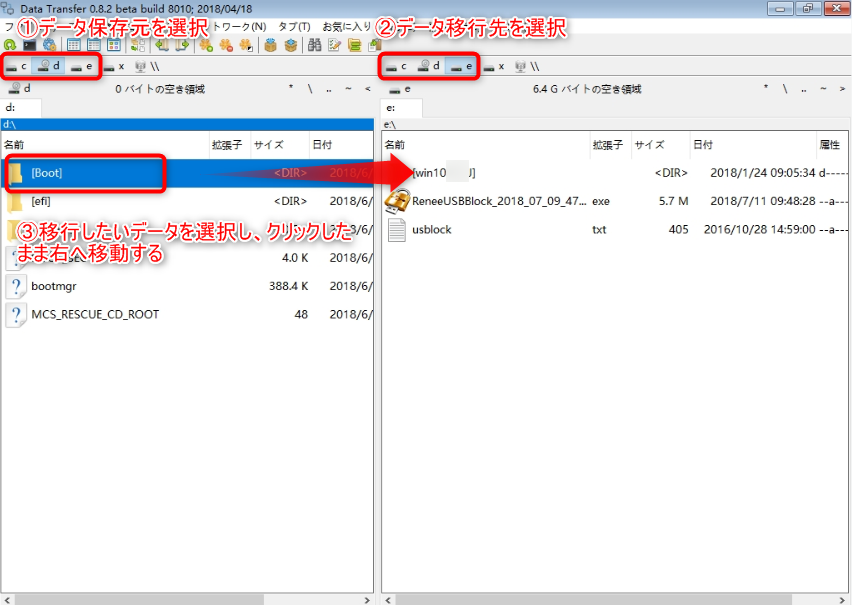
二、Lenovoパソコンを初期化する方法
方法一:nobo(ノボ)ボタンでLenovoパソコンを初期化する

② Novo Button Menuメニューが表示されたら、矢印キーで「System Recovery」を選択し、「Enter」キーを押します。
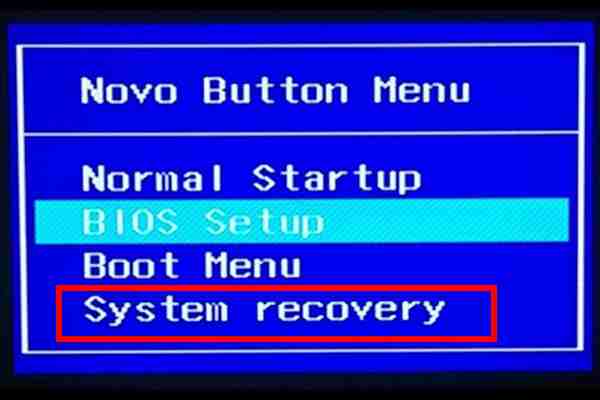
③ Lenovo Rescue System が起動したら、「Restore from initial backup」を選択し、「Next」を選択し進みます。
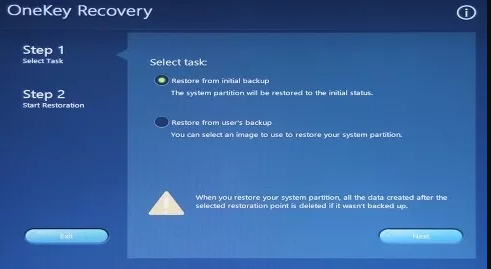
方法二:PCを初期状態に戻す機能でLenovoパソコンを初期化する
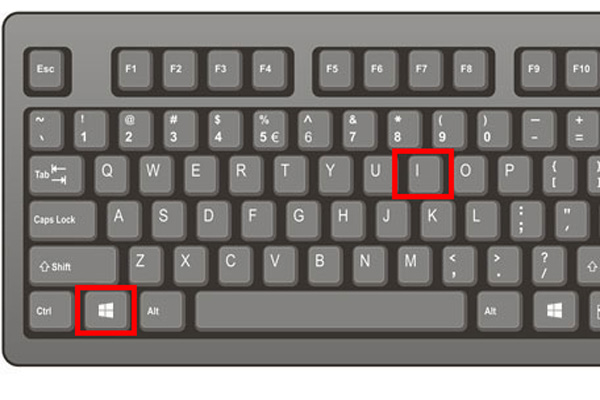
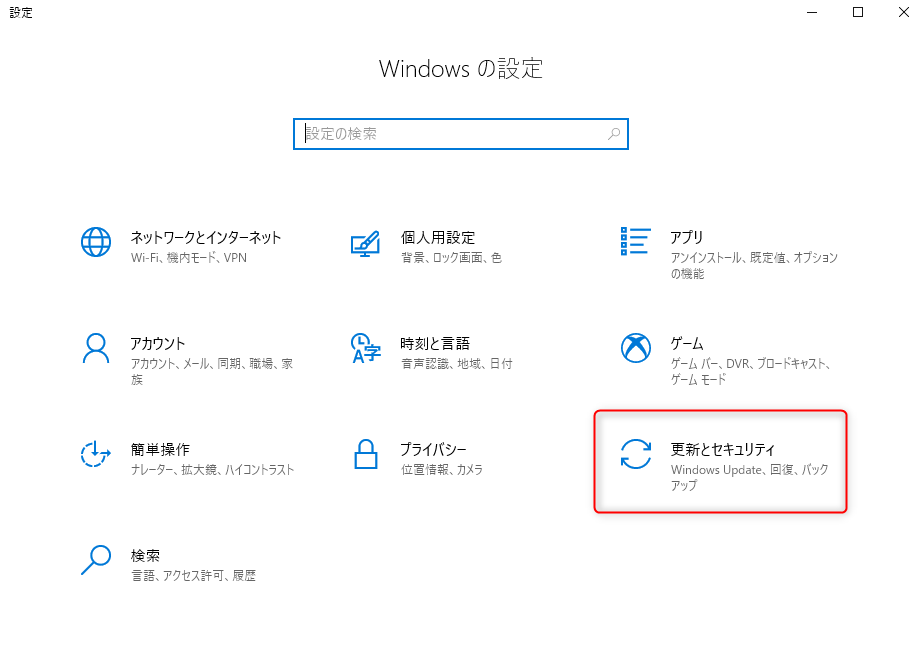
② 左側の「回復」をクリックし、「このPCを初期状態に戻す」の「開始する」ボタンをクリックします。
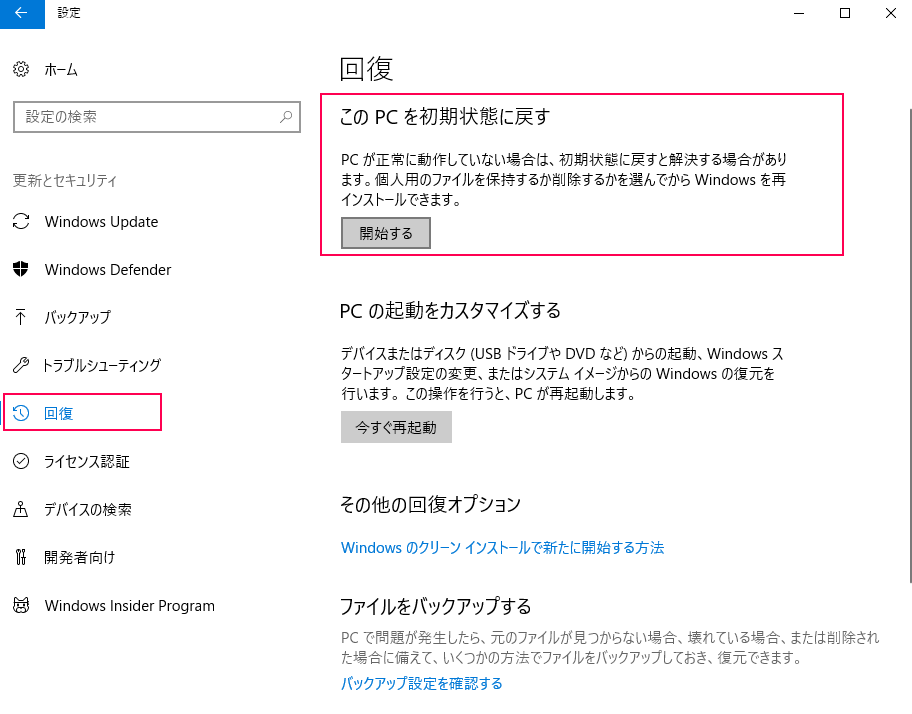
③ 「個人用ファイルを保持する」または「すべて削除する」をクリックします。
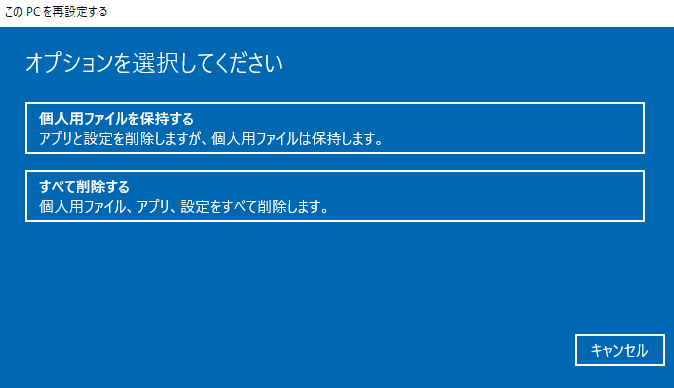
④ 「お使いのアプリは削除されます」と表示されますので、[次へ]をクリックします。指示に従って操作します。
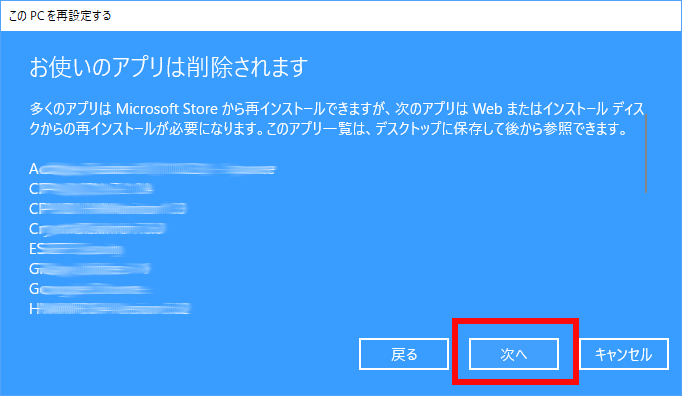
方法三:起動できないLenovoパソコンを初期化する
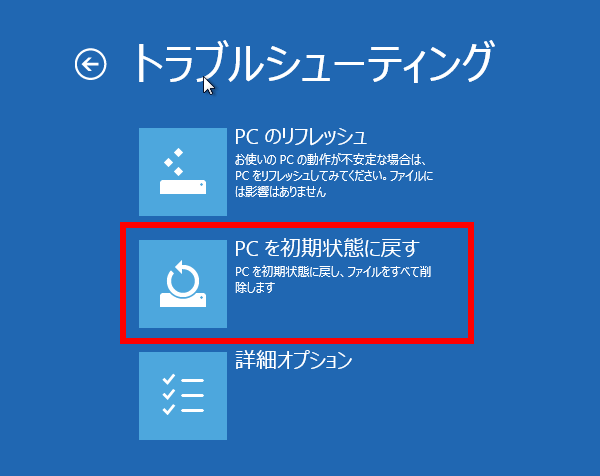
② 「PC を初期状態に戻す」画面が表示されますので、表示内容を確認して、「次へ」を選択します。
初期化の選択画面が表示され、「ファイルの削除のみ行う」、「ドライブを完全にクリーンアップする」のどちらかを選択します。
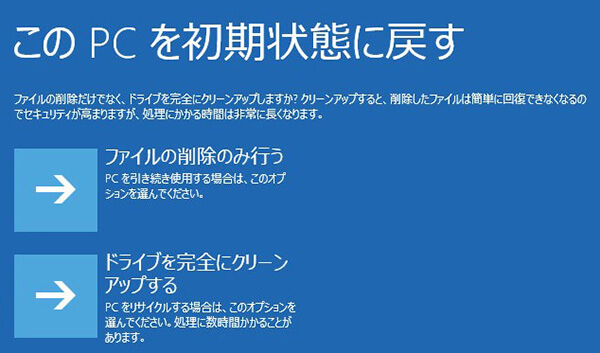
③ 「すべて準備できました」と表示されます。表示内容を確認して、「初期状態に戻す」を選択します。
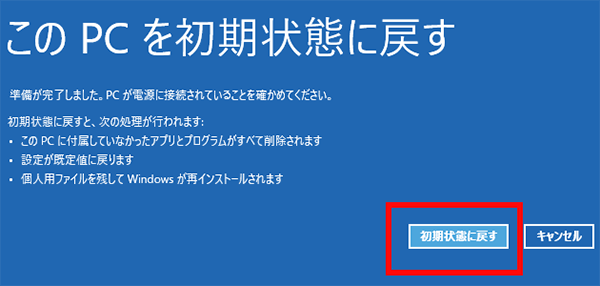
関連記事 :
2020-10-10
Yuki : NECパソコンがウイルスやクラッシュなどのトラブルがあった時、PC初期化はよい解決作です。PC初期化はリカバリーディスク利用以外...
解決策:user profile service サービスによるログオンの処理に失敗しました
2020-10-10
Ayu : Windows7を起動し、「User Profile Service サービスによるログオンの処理に失敗しました。 ユーザー プ...
対策:ユーザープロファイルサービスによるログオンの処理に失敗しました
2019-06-28
Imori : Windowsシステムを使用する時、ユーザープロファイルサービスによるログオンの処理に失敗しましたという問題が発生した、またはコ...
Windows10でDell初期化方法3選|リカバリーディスクがない
2020-10-10
Satoshi : リカバリーディスクがないが、Dell PCを初期化したい場合どうしたらいいでしょうか?今Dellの多くのパソコンはリカバリーディ...
何かご不明な点がございますか?






